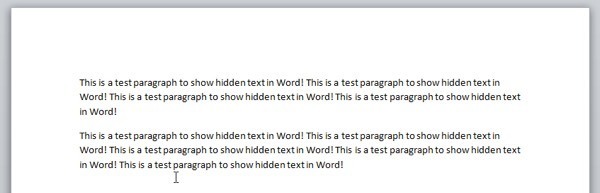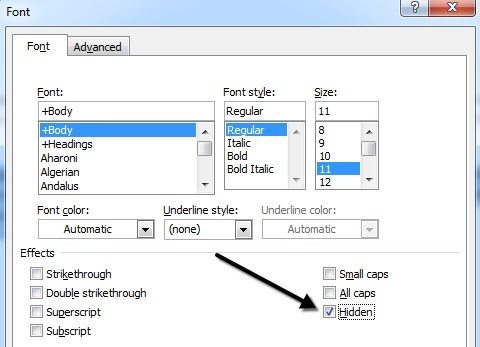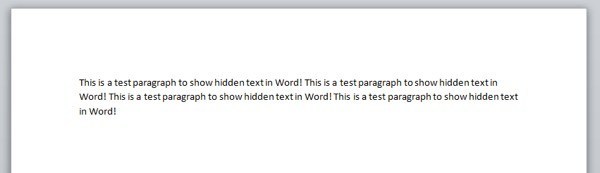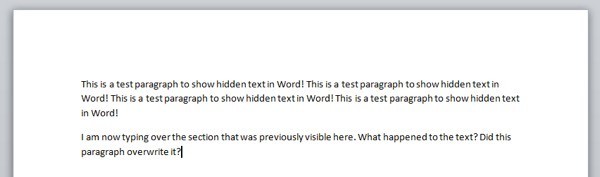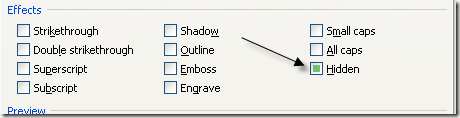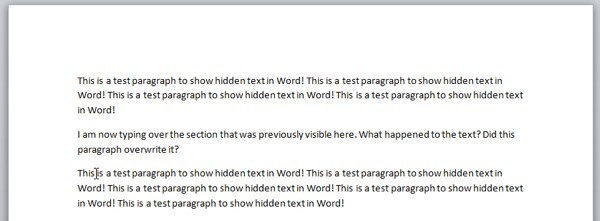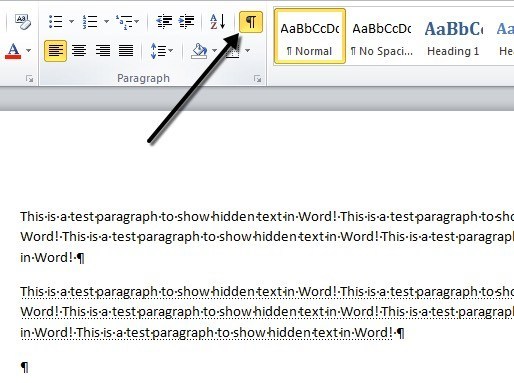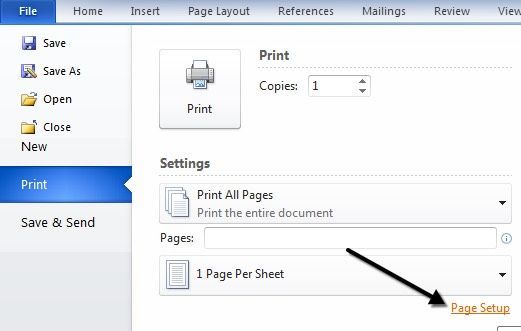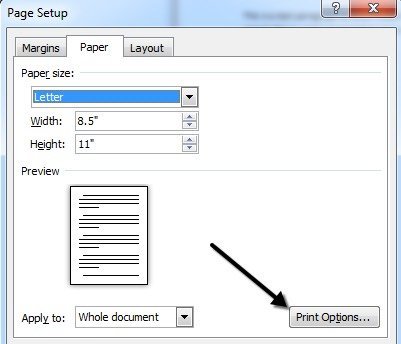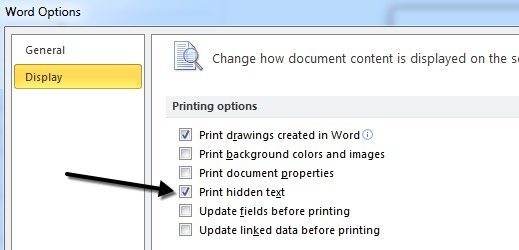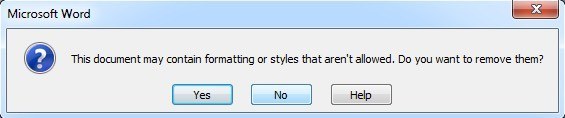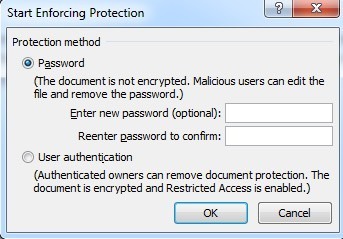মাইক্রোসফ্ট ওয়ার্ডে এমন একটি বৈশিষ্ট্য রয়েছে যার মাধ্যমে আপনি পাঠ্য লুকিয়ে রাখতে পারেন যাতে এটি নথিতে দৃশ্যমান হয় না। যদি আপনি সম্পূর্ণভাবে পাঠ মুছে ফেলতে না চান, তাহলে টেক্সটটি লুকানো একটি ভাল বিকল্প।
তাই আপনি কেন ওয়ার্ড ডকুমেন্টে পাঠ্য লুকিয়ে রাখতে চান? ওয়েল, এক কারণে আপনি যদি একই নথির দুটি ভিন্ন সংস্করণ প্রিন্ট করতে চান তবে দুটি পৃথক ফাইল তৈরি করতে চান না। এই ক্ষেত্রে, আপনি কিছু পাঠ্য ছাপতে পারেন, ফাইলটি মুদ্রণ করতে পারেন এবং তারপরে ডকুমেন্টটি আবার প্রিন্ট করতে পারেন, কিন্তু মুদ্রণ বিকল্প ডায়ালগে লুকানো পাঠ্য প্রিন্ট করা চয়ন করুন।
এই প্রবন্ধে আমি আপনাকে কীভাবে পাঠ্য লুকিয়ে রাখব কীভাবে লুকানো লেখা, কীভাবে কীভাবে টেক্সট লুকানো যায় এবং কিভাবে এটি তৈরি করা যায় যাতে অন্য কেউ লুকানো পাঠ্য সম্পাদনা করতে পারে না লক্ষ্য করুন যে আপনি ম্যাকের অফিসে পাঠ্যটি নীচে লুকানো হিসাবে ঠিক একইভাবে লুকিয়ে রাখতে পারেন।
ওয়ার্ড ২007, ২010, ২013 এ পাঠ্য লুকিয়ে রাখুন
প্রথমে আপনার যেকোন ডকুমেন্টটি খুলুন এর মধ্যে একটি সঠিক পরিমাণ পাঠ আছে এখানে একটি উদাহরণ দস্তাবেজ যা আমি দৃষ্টান্তমূলক উদ্দেশ্যের জন্য ব্যবহার করছি।
আপনি যে পাঠ্যটি লুকিয়ে রাখতে চান তা হাইলাইট করুন এবং তারপর এটিতে ডান-ক্লিক করুন এবং ফন্টনির্বাচন করুন।
ফন্টডায়ালগ বাক্সে, আপনি দেখতে পাবেন প্রভাববিভাগে লুকানোচেকবক্স। এগিয়ে যান এবং সেই বাক্সটি চেক করুন।
ঠিক আছে এবং পুকুরে ক্লিক করুন, আপনার পাঠ এখন চলে গেছে! অন্য যে অনুচ্ছেদে আমি অনুপস্থিত, সেটি হচ্ছে অনুচ্ছেদের অন্য কোন চিহ্ন নয়। অনুচ্ছেদটি এখনও বিদ্যমান এবং কিছু আকর্ষণীয় প্রশ্ন রয়েছে যা এখন থেকে এটি লুকানো আছে।
প্রথম প্রশ্নটি যা আমার মনকে স্পর্শ করেছিল তা কি ছিল যদি আমি খালি এলাকা টাইপ করতে শুরু করি যা আগে পাঠ্য ধারণ করেছিল?
সুতরাং কি ঘটেছে? ভাল, আমি এগিয়ে গিয়েছিলাম এবং অন্য প্যারাগ্রাফ টাইপ করে পরীক্ষা করেছিলাম।
শব্দে লুকানো লেখা দেখুন
ঠিক আছে, তাই আমরা কিভাবে পাওয়ার ব্যাপারে যেতে পারি আবারও কি দস্তাবেজটি দেখানোর জন্য লুকানো পাঠ্য? আমরা মূলত একই পদ্ধতি অনুসরণ করি যখন আমরা পাঠ্য লুকিয়ে রাখি। দস্তাবেজের সবকিছুকে হাইলাইট করার জন্য CTRL + Aটিপুন, যেকোনো হাইলাইট অংশে ডান-ক্লিক করুন এবং ফন্টআবার চয়ন করুন এই বার আপনি দেখতে পাবেন লুকানোচেকবক্সে এটিতে একটি চেকমার্ক নেই, তবে এর পরিবর্তে এটি সবুজ।
এর অর্থ হল নির্বাচিত কিছু পাঠানো লুকানো এবং কিছু দৃশ্যমান। একবার ক্লিক করলে এটি একটি চেকমার্কের মধ্যে পরিবর্তন করবে, যার মানে দস্তাবেজের সব পাঠ্য লুকানো থাকবে এবং এটি ক্লিক করলে আবার চেকমার্কটি মুছে যাবে, অর্থাত্ ডকুমেন্টের কোনও পাঠ্য লুকানো উচিত নয়।
লুকানো পাঠ্য এখন দৃশ্যমান, কিন্তু আপনি দেখতে পারেন, এটি একটি সামান্য ভিন্ন অবস্থানের মধ্যে। এটি এখন পাঠ্য লুকানো ছিল যখন আমি লিখেছিলেন অনুচ্ছেদ অধীনে অবস্থিত। তাই উপরোক্ত হওয়ার পরিবর্তে, এটি কেবল ধাক্কা নিচে push। যদি আপনি কোন নির্দিষ্ট স্থানে থাকা টেক্সটটি চান তবে আপনি অনুচ্ছেদ চিহ্নগুলি দেখান / লুকানবোতামটি ক্লিক করতে পারেন এবং এটি আপনাকে একটি বিশেষ বিন্দুযুক্ত নিম্নরেখা দিয়ে লুকানো পাঠ্য দেখাবে।
তারপর আপনি যে অবস্থানটি চান তার একটি নতুন অনুচ্ছেদ শুরু করতে পারেন এবং তারপরে আবার পাঠ্যটি লুকানোর জন্য বোতামে ক্লিক করুন।
শব্দটি গোপন লেখা মুদ্রণ
শব্দটি লুকানো পাঠ মুদ্রণ করুন বিকল্পের বিভাগে শিরোনাম করার জন্য মুদ্রণডায়ালগের মধ্যে ফাইলএ যান এবং তারপর মুদ্রণএ যান, নীচে পৃষ্ঠা সেটআপএ ক্লিক করুন।
পৃষ্ঠা সেটআপডায়ালগে, কাগজের ট্যাবে ক্লিক করুন এবং তারপর মুদ্রণ বিকল্পগুলিএ ক্লিক করুন।
এটি Word Optionsডায়লগ বক্সটি প্রদর্শনট্যাবটি ইতিমধ্যেই নির্বাচিত হবে। মুদ্রণ বিকল্পগুলি
আপনি এখানে প্রিন্ট লুকানো পাঠ্যবাক্স দেখতে পাবেন। ফাইল, তারপর বিকল্পএ ক্লিক করে এবং প্রদর্শনট্যাব ক্লিক করে এই ডায়ালগেও যেতে পারে। এই সেটিংটি বিশ্বব্যাপী, তাই আপনি যদি পিছিয়ে যান এবং পরবর্তীতে এটি একটি আলাদা নথির জন্য লুকানো পাঠ্য প্রিন্ট করতে না চান তবে এটি অচিহ্নিত করতে হবে।
তাই এখন আমরা কীভাবে লুকানো এবং প্রদর্শন করব জানি পাঠ্য, হয়ত আপনি অন্যদের লুকানো পাঠ্য সম্পাদনা করতে প্রতিরোধ করতে চান? ওয়েল, যেহেতু আমি নীচে দেখাই তাও সম্ভব।
ওয়ার্ড ডকুমেন্ট রক্ষা করুন
দুর্ভাগ্যবশত, ওয়ার্ডে গোপন টেক্সট লুকানোর কোন উপায় নেই। যদি আপনি এমন একটি দস্তাবেজ পাঠিয়ে থাকেন যা লুকানো পাঠ্য রয়েছে তবে তারা উপরে দেখানো পদ্ধতিগুলি সম্পর্কে জানলে তা দেখতে সক্ষম হবে। যাইহোক, আপনি পাঠ্য সম্পাদনা করতে যেকোনো ব্যক্তিকে প্রতিরোধ করতে পারেন।
নথির সুরক্ষার কোনও পাঠ্যে কোনও পরিবর্তন করার থেকে কেউ বাধা দেবে।
পর্যালোচনাট্যাবে ক্লিক করুন এবং নথিটি রক্ষা করুনবা এ ক্লিক করুন।
>বাক্স এবং সেটিংসবোতামে ক্লিক করুন।
ফরম্যাটের বিন্যাসডায়ালগে
p>ওকে ক্লিক করুন এবং আপনি যদি কিছু ফর্ম্যাটিং স্টাইল সরাতে চান যা অনুমতি দেয় না তবে আপনি একটি পপ আপ বার্তা পাবেন। নাক্লিক করতে ভুলবেন না যদি আপনি হ্যাঁ ক্লিক করেন, এটি লুকানো পাঠ্য থেকে লুকানো বৈশিষ্ট্যটি মুছে ফেলবে এবং এটি আবার দৃশ্যমান হবে।
পরবর্তী, বাক্সটি চেক করুন <কোনও পরিবর্তন (কেবলমাত্র পড়ুন)
p>ব্যতিক্রমগুলিএর অধীনে, আপনি সবকিছুকে অচিহ্নিত করতে পারেন। অবশেষে, ওয়ার্ড ডকুমেন্ট রক্ষা করার জন্য হ্যাঁ, প্রফারেন্স প্রোটেকশনবোতামে ক্লিক করুন এবং একটি পাসওয়ার্ড লিখুন। পাসওয়ার্ডটি 8 টি অক্ষরের তুলনায় বেশি করার চেষ্টা করুন, বিশেষ করে যদি আপনি অফিসের পূর্ববর্তী সংস্করণ ব্যবহার করেন।
যদিও অন্যদের লুকানো পাঠ্য দেখতে পারে, তবে নথির কোনও পাঠ্য সম্পাদনা করা যাবে না। আপনি সম্পূর্ণভাবে লুকানো পাঠ্যের প্রয়োজন হলে, আপনাকে অবশ্যই এটি নথি থেকে সরিয়ে ফেলতে হবে। আপনার যদি কোনও প্রশ্ন থাকে, তাহলে মন্তব্যটি পোস্ট করতে ভুলবেন না। উপভোগ করুন!?